Начало работы с пакетом WebPACK ISE
ПРОЕКТИРОВАНИЕ ЦИФРОВЫХ УСТРОЙСТВ НА
БАЗЕ ПЛИС ФИРМЫ XILINX В СРЕДЕ ПАКЕТА WebPACK
Цель работы:
– знакомство с современными средствами САПР в области цифровой электроники;
–практическоеосвоение методики проектирования цифровых устройств на современной элементной базе (ПЛИС) с применением средств автоматизированного проектирования – пакета WebPACK ISE.
Приборы и оборудование:
– Компьютер совместимый с IBM PC, 32-256 Мб. ОЗУ;
– Операционная система WINDOWS 2000, XP;
– Лабораторный стенд ЛСЦ-002, содержащий ПЛИС Xilinx xc95288xl;
– Пакет WebPACK ISE.
Содержание работы:
1. Знакомство с пользовательским интерфейсом основных программ пакета WebPACK ISE;
2. Создание проекта цифрового устройства с использованием схемотехнического редактора ECS пакета WebPACK ISE;
3. Программирование спроектированного устройства в ПЛИС семейства CPLD с использованием модуля iMPACT.
4. Проверка правильности функционирования спроектированного устройства на лабораторном стенде.
Форма отчётности студентов:
Индивидуальный отчёт в электронной форме с типовым титульным листом.. Допустимые форматы – RTF, HTML, DOC.
Содержание отчёта:
1. Техническое задание на проектирование цифрового устройства (каждый студент получает от преподавателя индивидуально);
2. Схемы блоков, необходимых для реализации проектируемого устройства;
3. Схема устройства, подготовленная для прошивки в ПЛИС;
4. Отчёт об испытаниях реализованного на лабораторном макете устройства и вывод о соответствии его техническому заданию.
Выполнение и защита лабораторной работы производится строго во время занятий. Защита работы – демонстрация работоспособности спроектированного цифрового устройства и собеседование с преподавателем.
Маршрут проектирования цифровых устройств на базе ПЛИС Xilinx
Для создания цифрового устройства на базе ПЛИС Xilinx необходимо выполнить следующую последовательность операций:
1. Создать новый проект, указав семейство, тип ПЛИС и средств синтеза.
2. Разработать описание проектируемого устройства в схемотехнической, алгоритмической или текстовой форме.
3. Выполнить синтез устройства.
4. Провести проверку проекта методом функционального моделирования.
5. Выполнить размещение и трассировку проекта в кристалл.
6. Провести окончательную верификацию проекта методом временного моделирования.
7. Загрузить конфигурационные данные проекта в кристалл (выполнить программирование ПЛИС).
Операции функционального и временного моделирования не являются обязательными, но позволяют значительно сократить общее время разработки устройства за счет раннего обнаружения возможных ошибок. Ниже рассматривается выполнение необходимых операций проектирования при использовании схемотехнического описания проекта.
Начало работы с пакетом WebPACK ISE
Для начала работы с пакетом WebPACK ISE необходимо запустить Навигатора проекта (Project Navigator), основное окно которого показано на рис. 1. Оно содержит кроме стандартных элементов четыре встроенных окна:
- окно исходных модулей проекта (Sources in Project);
- окно необходимых процессов для выбранного исходного модуля проекта (Processes for Current Source);
- окно консольных сообщений программных модулей (Console);
- окно редактора текстовых HDL-описаний проекта.
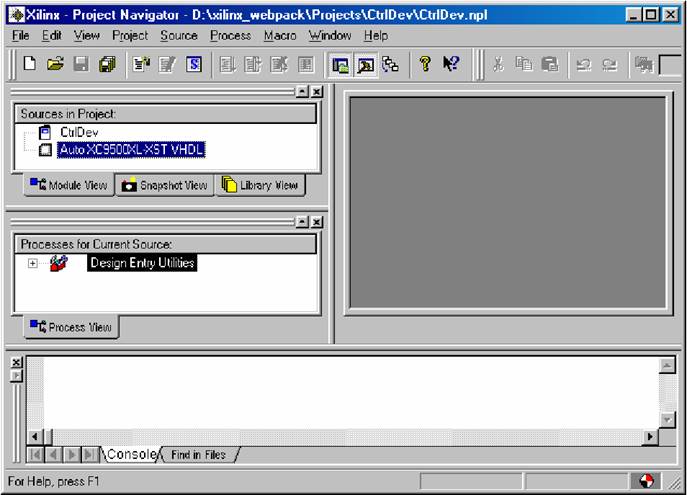
Рис.1. Основное окно Навигатора проекта пакета WebPACK ISE
В окне исходных модулей проекта отображается иерархическая структура, состоящая из модулей, в которых содержится описание проектируемого устройства и описание тестовых воздействий, используемых в процессе моделирования. Каждый тип модуля имеет соответствующее графическое обозначение – пиктограмму.
Окно процессов показывает маршрут обработки выделенного исходного модуля в процессе проектирования устройства. Таким образом, в данном окне подробно
отображаются все этапы процесса разработки и программирования ПЛИС.
Последовательность и содержание этапов определяется типом исходного модуля и семейством ПЛИС. Каждый этап может быть активизирован непосредственно в окне процессов. Для этого достаточно дважды щелкнуть левой кнопкой мыши на строке с названием соответствующей процедуры в окне процессов. При активизации процесса также выполняются процедуры, которые предшествуют и оказывают влияние на исполняемый процесс. После выполнения процедуры в строке с ее названием выводится пиктограмма, обозначающая характер завершения процесса. Возможны следующие варианты завершения процедур:
 - текущий процесс выполнен успешно;
- текущий процесс выполнен успешно;
 - процедура исполнена без ошибок, но имеются предупреждения.
- процедура исполнена без ошибок, но имеются предупреждения.
 - при выполнении процесса обнаружены ошибки.
- при выполнении процесса обнаружены ошибки.
Более подробные сведения о результатах выполнения процесса содержатся в соответствующем отчете. Для просмотра отчета следует дважды щелкнуть левой кнопкой мыши на строке с названием отчета.
Окно консольных сообщений предназначено для вывода информации программных модулей пакета, работающих в консольном режиме. Здесь отображаются сообщения об ошибках и предупреждения.
Окно интегрированного текстового редактора становится активным, если для проектируемого устройства или используемых библиотек выбран способ описания на языке HDL.